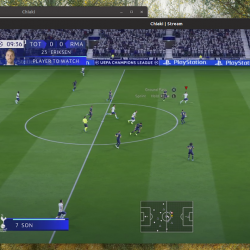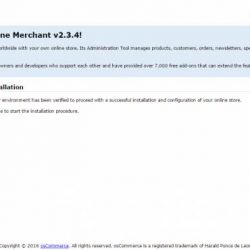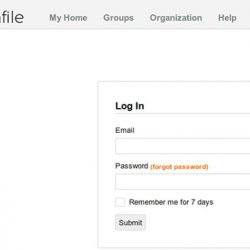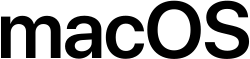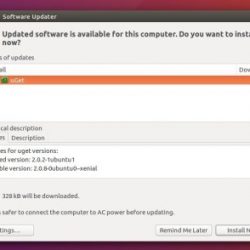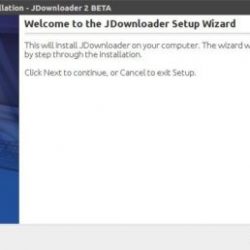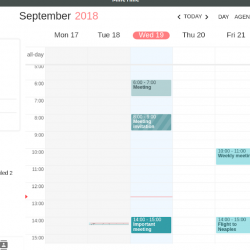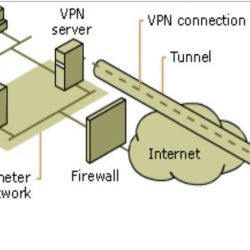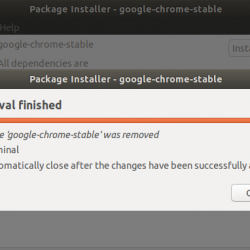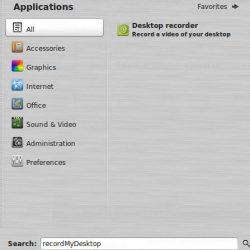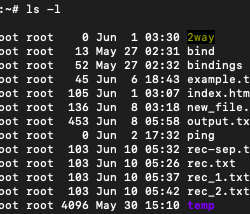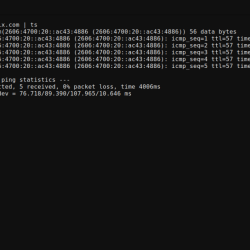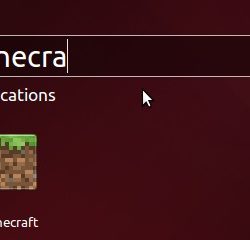没有适当备份的计算机系统与没有更新的软件一样容易受到攻击。 当我们想要将系统恢复到特定时间点并且找不到合适的工具时,问题就出现了。 在本指南中,我将向您展示两个可用于备份 Linux 系统的工具。 本教程不需要在您的机器上运行特定的发行版。 你可以拥有任何你需要的东西。 您必须知道如何为 Linux 选择一种高效且更快地完成任务的备份工具。
服务器备份工具
现在大多数云服务都为小型和大型虚拟专用服务器(也称为VPS)提供一键备份,但由于服务器无法恢复到原始状态,它们通常效果不佳。 在裸机服务器上,问题更加严重。 这里有一些工具可以让您保持安全。
同步
Rsync 是目前最快且用途广泛的备份实用程序。 它通常预装在大多数发行版中。 如果它没有随您的发行版一起提供,那么您可以在最著名的发行版上使用以下命令进行安装。
Debian/Ubuntu
$ sudo apt install rsync
Fedora
$ sudo dnf install rsync
中央操作系统
$ sudo yum install rsync
优点
- Rsync 可以有效地将远程文件同步到本地系统。
- 它具有易于使用的命令行语法,可帮助新用户立即开始使用。
- Rsync 的工作方式或多或少类似于文件管理器。
- 使用 Rsync,我们不需要关心目标支持。
- 如果您有在线目的地,Rsync 可以连接和传输文件。 这使得 Rsync 成为高效的备份工具。
缺点
- Rsync 唯一的缺点是它没有任何 GUI。 因此,用户需要在命令行中对远程目录进行备份。
台式机备份工具
我们有多种工具可用于创建本地磁盘的备份,以避免出现问题。 如前所述,Rsync 也可用于桌面。 但是,它没有为桌面用户提供最佳的用户界面。 我们找到了满足您需求的直观工具。
认识时移
Timeshift 带有世界级的图形用户界面。 除了 Linux Mint 之外,它没有预装在系统上。 您可以从发行版的存储库中安装它。 这是完成它的命令。
Debian/Ubuntu
$ sudo apt install timeshift
Fedora
$ sudo dnf install timeshift
中央操作系统
$ sudo yum install timeshift

优点
- Timeshift 具有直观的 GUI,可帮助新用户更快地使用该工具
- Timeshift 可以一键进行多个备份。
- 它可以安排磁盘的每日、每周和每月备份点。
- 它可以与 Rsync 和其他备份工具一起工作。
- 安装程序最少,软件在启动时运行速度更快。
- 创建备份时默认排除用户数据。
缺点
- 在使用 Rsync 等其他工具配置之前,Timeshift 不适用于远程文件。
- Timeshift 最大的缺点是它不支持将备份备份到外部设备。
- 从正在运行的系统恢复备份需要重新启动才能完成恢复过程。
结论
在本指南中,我们学习了如何为特定任务选择特定实用程序。 我们仔细查看了各种后台软件,决定在服务器和台式机上使用以上两个。